php小編蘋果為大家介紹3種方法取消Word文件的「開啟密碼」。如果您在使用Word文檔時,您不小心設定了“開啟密碼”,並忘記了密碼,就無法開啟文檔,這時候就需要取消該密碼。本文將介紹三種方法,幫助您輕鬆取消Word文件的“開啟密碼”,讓您更便捷地處理文件。
如果Word文件不再需要密碼保護,也就是不想每次開啟文件都要輸入密碼,我們可以用以下兩種方法來取消。
方法1:
#先透過密碼開啟Word文檔,然後點選選單選項卡【文件】,彈出新的介面後,再依序點選【資訊】-【保護文檔】-【用密碼進行加密】。
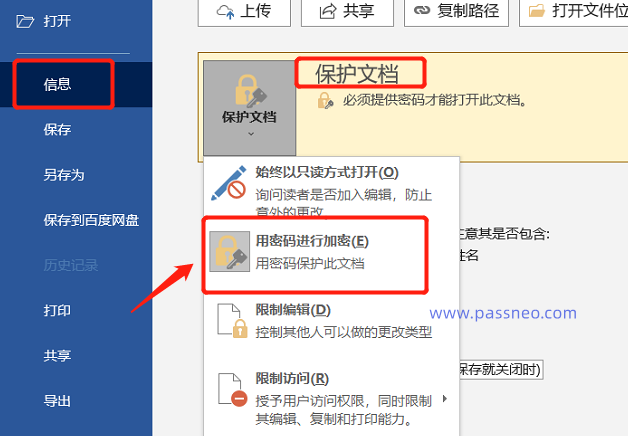
#彈出【加密文件】對話方塊後,可以看到密碼欄裡已經存在密碼,這就是原本設定的「開啟密碼」。
將密碼選中後刪除,然後點擊【確定】並儲存文檔,Word文檔的「開啟密碼」就取消了,下次再開啟文檔,就無需輸入密碼了。
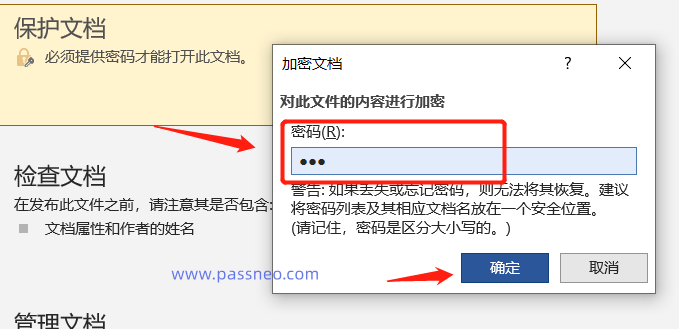
#方法2:
#同樣先透過密碼開啟Word文檔,然後透過選單選項卡【文件】-【另存為】,調出【另存為】對話框,再點選【工具】選項清單中的【常規選項】。

#在【常規選項】對話框中,可以看到【打開文件時的密碼】已經存在密碼,也就是原本設置的“打開密碼”,同樣的,將密碼選擇後刪除,然後保存文檔,Word文檔的「開啟密碼」就取消了。

#下面再來說說如果忘記Word文件的“開啟密碼”,可以取消嗎?
從以上操作可以看出,需要先透過密碼開啟文件後,才能取消密碼,所以是不能在忘記密碼的情況下取消的, 但我們可以藉助其他工具來解決這個問題。
例如百事牛Word密碼恢復工具,雖然不能直接取消忘記的密碼,但可以幫助我們找回Word文件的「開啟密碼」。
工具裡提供了4種找回方法,先將設定了密碼的Word文件匯入工具,再選擇適合的方法按提示操作即可。

#然後,等待密碼找回。

以上是3種方法取消Word文件的'開啟密碼”的詳細內容。更多資訊請關注PHP中文網其他相關文章!




